آموزش تنظیم ویدیو به عنوان والپیپر در صفحه خانگی و صفحه قفل اندروید

کاربران اندروید سال هاست که به کمک عکس توانسته اند به طور کاملا دلخواه صفحه قفل و صفحه خانگی گوشی خود را تزیین کنند. این ویژگی کاملا قابل شخصی سازی با تصاویر است. اما به لطف توسعه تکنولوژی و رشد اپلیکیشن ها و ابزارهای کمکی حالا می توان فیلم های مورد علاقه تان را به این بخش ها تنظیم کنید.
گویا آی تی: دوست دارید فیلم های خاطره انگیزتان را روی صفحه نمایش گوشی ست کنید؟ برای این کار آموزش کنونی گویا آی تی را دنبال کنید و به دوستان خود نیز آن را یاد دهید.
گام اول: ابتدا فیلم مناسب را پیدا کنید!
شاید با خود فکر کنید که معنی فیلم مناسب چیست؟
فیلم مناسبی که بتوان آن را روی نمایشگر و صفحه قفل گوشی اندرویدی ست کرد دارای ویژگی خاصی است که به شرح زیر است:
- این فیلم باید به صورت عمودی ضبط شده باشد ( حالت پرتره )
- فیلم باید در قالب و فرمت MP4 یا۳GP باشد.
- ابعاد فیلم باید متناسب با گوشی شما باشد.
- فیلم باید قابل تبدیل به فرمت مخصوص باشد.

گام دوم: تبدیل فرمت فیلم
وقتی که در بخش اول، فیلم مورد نظر خود را پیدا کردید می توانید وارد گام دوم شده و فیلم را تبدیل کنید. برخی از فیلم هایی که در قالب MP4 هستند، با اپلیکیشنی که عملیات ست کردن فیلم برای نمایشگر و صفحه قفل را بر عهده دارد، همخوانی دارند و اگر بتوانید فیلم خود را با آن تنظیم کنید واقعا شانس آورده اید اما برخی دیگر از فیلم هایی که در قالب MP4 هستند با این برنامه هم خوانی ندارند. پس ابتدا مورد لازم را تست کنید و بعد درصورتی که هنوز مشکل دارید آن را تغییر فرمت دهید.
البته اگر فیلم را با گوشی خود گرفته اید، این مرحله را متوقف کنید و وارد مرحله بعد شوید اما اگر فیلم را از اینترنت گرفته اید ممکن است با دردسر مواجه شوید.
به هر حال اگر فکر می کنید نیاز به تغییر وضعیت و فرمت فیلم دارید اینجا را کلیک کنید و بعد از وارد شدن به سایت مورد نظر Choose File را بزنید تا عملیات پیدا کردن فایل در حافظه گوشی را شروع کنید:

بعد از اینکع وارد این بخش شدید فیلم مورد نظر خود را که می خواهید به صفحه خانگی ست کنید را پیدا کرده و بعد عبارت Convert file را بزنید. فایل مورد نظر شما به نسخه مورد نظر تبدیل می شود و بعد به طور اتوماتیک دانلود می شود.

بعد از اینکه فیلم را دانلود کردید باید با کمک اپلیکیشن Video Live Wallpaper عملیات تنظیم فیلم روی اندروید را در پیش گیرید.
گام سوم: Video Live Wallpaper را نصب کنید
Video Live Wallpaper اپلیکیشنی است که قرار است کار اصلی قرار دادن فیلم بر روی صفحه خانگی و صفحه قفل را برای شما انجام دهد. برای این منظور توصیه ما به شما این است که، Video Live Wallpaper را در اینترنت جستجو کنید یا اینکه از لینک زیر آن را روی گوشی دانلود و نصب کنید:

گام چهارم: فیلم خود را انتخاب کنید
بعد از اینکه اپلیکیشن را نصب کردید، آن را اجرا کنید و از صفحه اصلی اش روی گزینه Gallery کلیک کنید تا ویدیو هایی که قابلیت استفاده به این هدف دارند را مشاهده کنید. ویدیویی که شما زحمت تبدیل آن را کشیده اید باید در بخش Recent قرار گرفته باشد. زمانی که فیلم را پیدا کردید روی آن ضربه بزنید تا انتخاب شود:

گام پنجم: تنظیمات صوتی را انجام دهید
در این مرحله وقتی فیلم را انتخاب کردید و در نرم افزار لود شد، لازم است که مشخص کنید که آیا می خواهید فیلم مورد نظر شما، با صدا پخش شود یا نه!؟ اگر این بخش را تیک دار کردید یعنی به همراه فیلم صدای آن نیز در بخش صفحه خانگی یا صفحه قفل نمایش داده می شود:

گام ششم: Loop Video را تیک دار کنید
این قابلیت که در تصویر بالا مشاهده می کنید، در حقیقت قابلیتی است که وقتی آن را تیک دار کنید، زمانی که فیلم به آخر می رسد، دوباره پخش می شود. کار این بخش درست مثل این است که آن را روی پخش مجدد قرار داده باشید. پس مطمئن باشید که آن را تیک دار کرده اید:
![]()
گام هفتم: تنظیمات ابعاد! با این بخش چه می خواهید بکنید؟
در این بخش مشخص می کنید که ابعاد فیلم به گونه ای تنظیم شود که تناسب ظاهری و نمایشی با نمایشگر شما وجود داشته باشد. گاهی نسبت ابعاد به گونه ای است که اگر آن را به طور پیش فرض قرار دهید، فیلم شما به صورت کوچکتر یا باریک تر نمایش داده می شود. این بخش به شما کمک می کند که تنظیمات را تا حد امکان طوری انجام دهید که همه چیز عالی باشد.
بنابراین Keep Aspect Ratio را تیک دار کنید و ادامه ماجرا را دنبال کنید.
گام هشتم: پس زمینه خود را ست کنید!
این مرحله آخر است. در این بخش لازم است که گزینه Set Live Wallpaper را بزنید تا فیلم مورد نظرتان روی نمایشگر تنظیم شود. این کار پیش نمایشی از فیلم را روی گوشی نمایش می دهد اما اگر Apply را در سمت راست و پایین نمایشگر لمس کنید، تنظیمات به طور کامل اعمال می شود و شما می توانید فیلم مورد نظر خود را به خوبی مشاهده کنید. نمایی از قرار دادن فیلم روی نمایشگر به صورت زیر است:
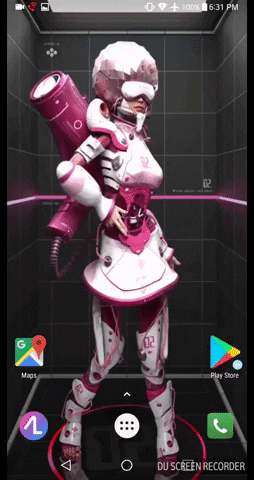
و
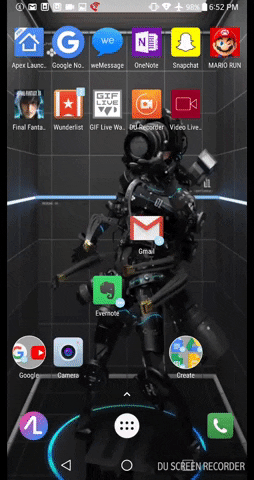
البته نا گفته نماند که قرار دادن چنین فیلم هایی روی نمایشگر می تواند به شدت طول عمر باتری تان را کوتاه کند! بهتر است این موضوع را هم در نظر داشته باشید و بعد نسبت به قرار دادن فیلم روی نمایشگر اقدامات لازم را انجام دهید!
یکی از مزیت های این ترفند این است که گوشی شما اصلا نیازی به روت شدن ندارد و بدین صورت می توانید به راحتی روی هر گوشی با اندروید ترجیحا بالا این اپ را نصب و کارهای گفته شده را دنبال کرده و حال و هوای اندروید تان را عوض کنید.
نظرتان در رابطه با این ترفند چیست؟ دیدگاه ها و تجربیات خود را با ما در میان بگذارید و این مطلب را روی شبکه های اجتماعی نشر دهید.
